Kako varnostno kopirati fotografije med potovanjem
Poletje je v polnem zamahu in upamo, da si boste prej ali slej privoščili odmor. Za vas imamo nekaj nasvetov za uporabo oblačne shrambe med potovanjem. Nadaljujte z branjem in ugotovite, kako vam lahko Koofr pomaga varnostno kopirati fotografije, organizirati potovalne dokumente in pripraviti načrt za sanjsko potovanje.
Potovanja in shranjevanje v oblaku sta zadnje čase moji najljubši temi, zato sem se ju odločila združiti v tej poletni objavi. Pred kratkim sem vrnila iz potovanja v Romunijo in želim deliti z vami, kako sama uporabljam Koofr med potovanji. Pojasnila bom, kako vam Koofr lahko pomaga v času načrtovanja potovanja, medtem ko potujete in potem, ko se vrnete domov - če potujete z nahrbtnikom po Aziji ali ležite na ležaniku v hotelu s 5 *.
Začnimo na začetku, preden se kamorkoli odpravite - v trenutku raziskovanja, načrtovanja in iskanja idej. Takrat, ko brskate po spletu in iščete potovalne nasvete, poskušate rezervirati najcenejše lete, iščete najboljše nastanitve na Airbnb-ju ali počnete celo vse to hkrati. Morda poskušate organizirati potovalne dokumente za svojo družino ali pa iščete najboljše aplikacije, ki jih boste uporabili med potovanjem. V tej fazi imate pred seboj ogromno različnih podatkov. Kaj storiti z njimi? Organizirajte jih s pomočjo Koofra.

(1) Organizirajte svoje dokumente v mapo znotraj Koofra
Sama shranim vse kar potrebujem, da moji potovali načrti postanejo resničnost, v mapo v oblaku, preden se kamorkoli odpravim. Svoj Koofr račun sem povezala s svojim Google Drive računom, kjer hranim vse dokumente povezane s potovanji. Tako jih lahko delim z družino in prijatelji direktno iz Koofra.
V naši pomoči preberite, kako povezati Koofr z Google Drive računom in drugimi storitvami za shranjevanje v oblaku. To vam poenostavi življenje, saj lahko pregledujete vse dokumente na enem mestu, znotraj svojega Koofr računa, čeprav so vaši dokumenti razpršeni med različne oblačne shrambe. Če svoj račun povežete s storitvijo Google Drive, lahko z desnim klikom na datoteko/mapo v Koofru izberete možnost Odpri v Google Drive, kar vas preusmeri v vaš Google Drive račun.
Sama veliko potujem, tako da vsaka destinacija dobi svojo mapo, ki je poimenovana nekako takole: Imedržave/Imeregije_Imemesta_leto. V mape dodam letalske vozovnice, rezervacije namestitev in vse ostalo, povezano z mojimi potovanji.
Pomembno: Možnost ustvarjanja Pošlji povezavo in Prejmi datoteke na povezanih oblačnih storitvah je na voljo samo v plačljivih Koofr paketih. Lastniki brezplačnih Koofr računov lahko uporabljate vse ostale možnosti skupne rabe, za vse datoteke, ki so v Koofru ali na vaših računalnikih. Za skupno rabo iz povezanih oblačnih storitev lahko vsi uporabniki uporabljate možnost Dodaj osebe, s katero lahko delite datoteke/mape s komerkoli. Osebe, ki nimajo Koofr računa, bodo samodejno povabljene, da se Koofru pridružijo. Če želite uporabljati vse možnosti skuppne rabe, je najboljše, da datoteke, ki jih želite deliti, shranite neposredno v Koofr račun.
Narejeno imam tudi ločeno mapo za potovalne dokumente, kjer imam vedno posodobljeno kopijo potnega lista, zavarovalne police za tujino, skeniranih fotografij za dokumente, mednarodnega vozniškega dovoljenja ter licence za potapljanje, ki je priročna v toplih krajih. Takšna mapa vam lahko pomaga povsod, kjer potrebujete hiter dostop do svojih dokumentov na enem mestu (npr. na mejnih prehodih v primeru težav).
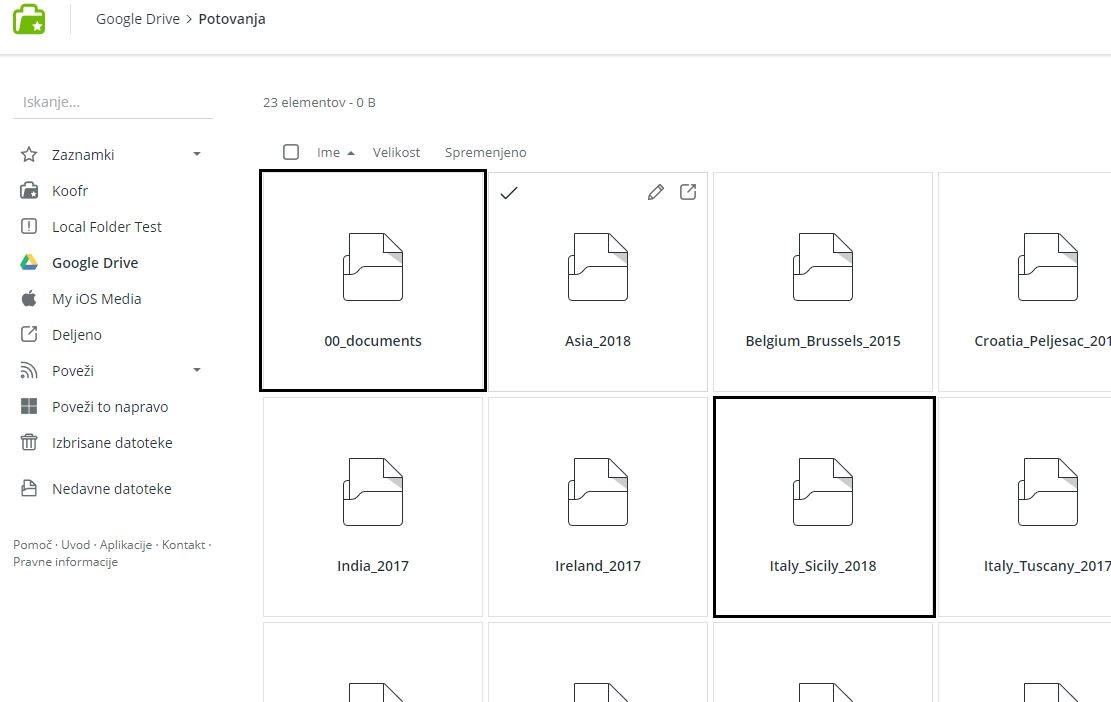
(2) Načrtujte svoje potovanje s pomočjo razširitve Save to Koofr
Ko ste v fazi načrtovanja potovanja, verjetno veliko brskate po internetu. Med brskanjem lahko preprosto shranjujete dokumente, slike in tekst v svoj Koofr račun, z eno od naših razširitev Save to Koofr. Če želite shraniti urnik avtobusa iz letališča do nastanitve, fotografijo znamenitosti, ki si jo želite ogledati ali shraniti posnetek zaslona spletne strani z zemljevidom, lahko to enostavno naredite z razširitvijo Save to Koofr.
Preberite več o uporabi Save to Koofr za uporabnike brskalnika Firefox ali brskalnika Google Chrome. Razširitev deluje tudi z brskalnikom Brave.
Pomembno: Datoteke, ki jih shranite na ta način, boste morali ročno premakniti v želeno mapo znotraj svojega Koofr računa, saj vas bodo privzeto čakale v mapi Save to Koofr znotraj vašega Koofr računa.
(3) Shranite datoteke za lokalno uporabo
V Koofr aplikaciji za Android naprave, lahko datoteke shranite za lokalno uporabo, z možnostjo Lokalne datoteke. Ta možnost vam omogoča, da dostopate do datotek znotraj Koofr računa tudi, ko vaša naprava ni povezana v splet (npr. v načinu letenja, ko imate izklopljen podatkovni prenos ali, ko ste na letališču brez dobre internetne povezave). Lokalne datoteke ne ustvarijo samo enkratne kopije datoteke, ampak opazujejo izvorno datoteko na stežniku. Vsakič, ko se datoteka na Koofru spremeni, se lokalna kopija posodobi, ko se naprava poveže v splet. Ta možnost je trenutno dostopna samo za uporabnike Android naprav.
Vaši kovčki so končno spakirani in pripravljeni ste na odhod. Med potovanjem boste naredili ogromno fotografij in zelo neprijetno bi bilo, da vašemu telefonu zmanjka prostora za shranjevanje. Ne skrbite, Koofr vam pri tem lahko pomaga z enostavno rešitvijo.
(4) Samodejno naložite fotografije iz svoje naprave v Koofr račun
Moj fotoaparat je ena izmed mojih najljubših stvari, ampak za krajše izlete, ki vključujejo potovanja z nizkocenovnimi letalskimi prevozniki, ga zaradi pomanjkanja prostora ne nosim s seboj. To pomeni, da je v mojem telefonu shranjenih ogromno fotografij. Kar tudi pomeni, da lahko na moji napravi zelo hitro zmanjka prostora za shranjevanje.
Pri temi mi pomaga možnost samodejnega nalaganja fotografij iz telefona v Koofr račun. To možnost lahko enostavno vklopite v Nastavitvah svojega Koofr računa, tako v iOS kot v Android aplikaciji. Tako lahko preprosto in hitro varnostno kopirate svoje fotografije in jih delite s prijatelji direktno iz svojega Koofr računa. Svoje fotografije lahko nalagate prek brezžičnega omrežja ali mobilnega podatkovnega omrežja. Ko so prenešene jih lahko iz telefona varno izbrišete in naredite prostor za nove spomine.

(5) Ko morate delati med dopustom
Če ste eden izmed nesrečnih izbrancev, ki morajo delati med potovanjem in zato potrebujete nekaj službenih datotek vedno dostopnih, se prepričajte, da ste pred odhodom iz pisarne vklopili Sinhronizacije v Koofr namizni aplikaciji. Na ta način lahko vse svoje službene datoteke odprete in enostavno delite s svojimi sodelavci znotraj Koofr računa, od kjerkoli in iz katerekoli naprave, dokler ste povezani v internet. Več o Nastavitvi sinhronizacije v Koofru.
Vaše službene datoteke so s pomočjo sinhronizacije varno shranjene na Koofr strežnikih in na voljo s katerekoli naprave - vašega telefona, tabličnega računalnika ali prenosnega računalnika, če nanj naložite Koofr aplikacijo. V najslabšem primeru, ko se na potovanju z vašim prenosnikom kaj zgodi in ste ravno oblikovali pomemben dokument, so vaše datoteke varno shranjene v vašem Koofr računu, če ste jih sinhronizirali. Do njih lahko vedno pridete iz druge naprave s pomočjo aplikacije Koofr.
Če želite svojemu računu dodati nov nivo varnosti in zaščite, lahko v Nastavitvah Koofr računa vklopite Prijavo v dveh korakih. Priporočamo vam, da to storite, če veliko potujete in tudi, če sploh ne potujete. V naši objavi preberite, kako Koofr poskrbi, da so vaše datoteke na varnem.

Ko se vrnete domov osveženi in sproščeni, boste morda želeli deliti svoje spomine s prijatelji, ali pa bodo oni želeli deliti svoje fotografije in dokumente z vami. To lahko preprosto naredite s Koofrovimi možnostmi skupne rabe.
(6) Prejmite datoteke od prijateljev
Če vaši prijatelji niso uporabniki Koofra, lahko kljub vsemu dodajajo fotografije in druge pomembne datoteke (npr. izvoz stroškov vašega potovanja iz aplikacije Splitwise v excel), če naredite mapo in jo delite z njimi s pomočjo možnosti deljenja Prejmi datoteke.
Za izbrano mapo lahko dobite tudi edinstven e-poštni naslov, s pomočjo katerega lahko vi ali kdorkoli drug pošlje datoteko neposredno v izbrano mapo v Koofru.
(7) Delite svoje spomine
Ko je vaše potovanje končano, lahko preprosto izmenjujete svoje spomine s svojimi najdražjimi, z možnostmi Dodaj osebe ali Pošlji povezavo. Fotografije in videoposnetke si lahko ogledajo v pogledu galerije, če so uporabniki Koofra ali prenesejo fotografije iz povezave za prenos, ki ste jim jo poslali, če niso. Povezave za skupno rabo lahko preprosto zaščitite z geslom in jim nastavite datum poteka. Več o deljenju s pomočjo Koofra.

Želite govoriti z nami? Pridružite se nam na Koofr subredditu in nam povejte, kako uporabljate Koofr med potovanjem!


